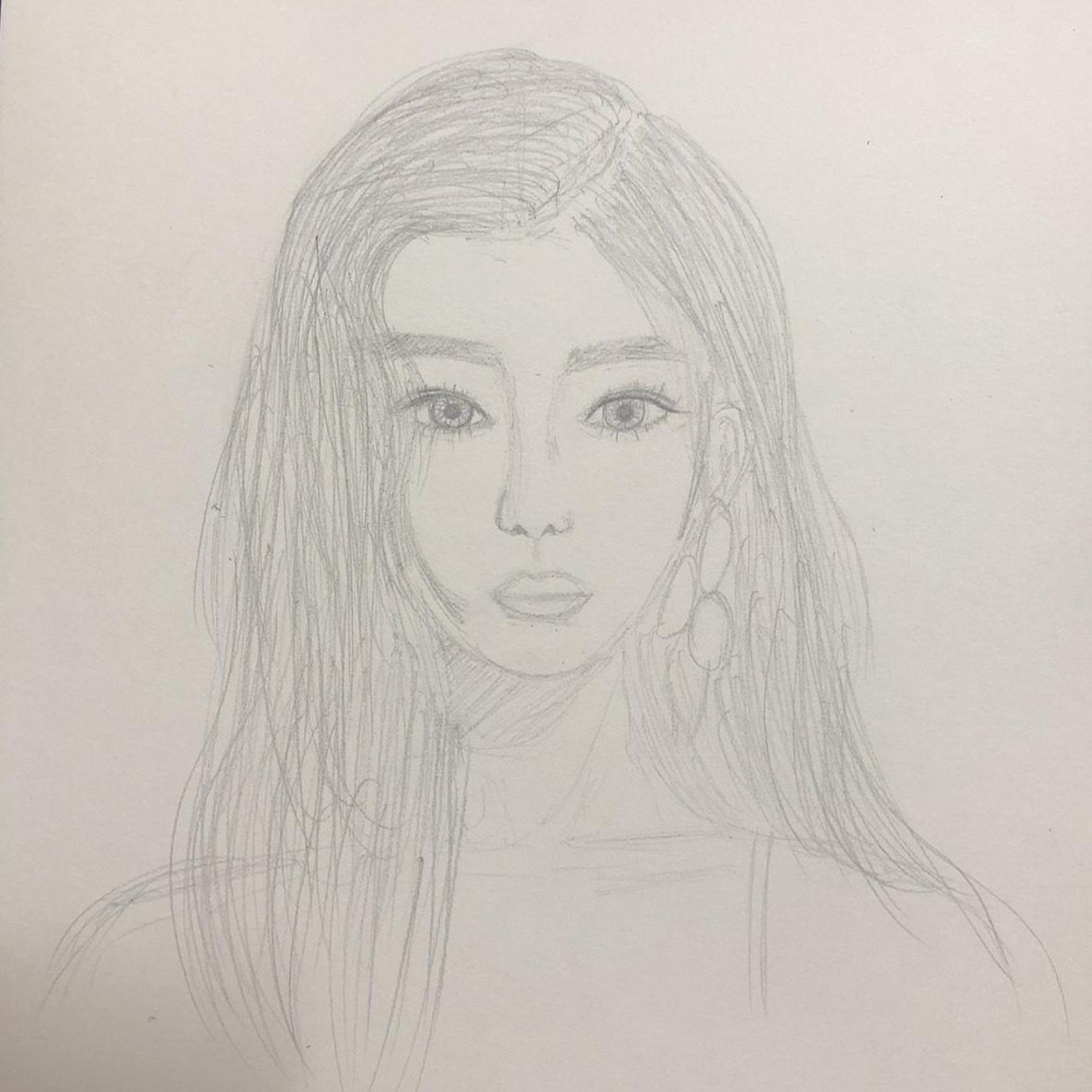연습장
마야 키프레임 애니메이션 본문
0.
애니메이션 = 움직임
움직임은 프레임에 의해 생긴다
애니메이션에서 가장 기본적인 프레임은 24fps(frames per second)
마야에서 애니메이션을 잡으면 그 사이 값은 알아서 연산을 해준다
1.

Timeline
타임라인 : 프레임을 표시해 어떤위치에 어떤동작이 들어있는지 확인가능한 공간
전체 프레임 길이 5~200
내가 볼 프레임 1~120
현재 지정한 프레임의 위치
time slider 환경설정 : 다른경로 = preference - time slider
<키프레임 잡는 방법>
① 내가 원하는 부분만 키 잡기
채널박스 우클릭 - key selected : 내가 선택한 구간에 키프레임 잡힘 (체널박스 선택한 구간 왼쪽이 얇은 빨강띠로 변함)
② 채널박스의 모든 구간 키 잡기 : S
③ T만, R만, S만 키 잡기 (animation탭 - key메뉴 - )
shift + w : T
shift + e : R
shift + r : S
2.

Playback
경로 : Preferences - TimeSlider - PlayBack - Playback
Play every frame : 낼 수 있는 최고의 속도로 시뮬레이션 진행 (애니할 땐 절대 잡지 마/ 발 하나 들 때 200 프레임 잡히니까)
마야는 애니메이션,모델링 뿐만 아니라 시뮬레이션을 구동하는 프로그램인데,시뮬레이션을 사용했을 때, 일반 속도로 플레이하면 못 보여 주고 넘어가는 부분들이 굉장히 많음. 마야가 이 프리뷰가 끊기지 않도록 명령해주는 것 "내 컴퓨터 수준에서 최고로 진행해봐!."
Real-time(24fps)
Half(12fps)
Twice(48fps)
Other : Other speed로 내가 정해서 씀
**60fps : 1초에 60프레임이 들어간 영상이다
**프레임 숫자가 높으면 높을수록 1초 구성하는 타임라인이 적어지기에 속도는 빨라짐
3.

Playback
(경로) Preferences - Time Slider - Playback - Update view
Active : 4뷰에서 내가 클릭한 뷰만 재생
★ All : 4뷰 재생 (애니 시작 전, 먼저 맞춰놓을 것)
(경로) Preferences - Time Slider - Playback - Looping(재생의 방식)
once : 재생했을 때, 모든 프레임이 끝나면 멈춤
Oscillate : 내가 정한 프레임이 왔다갔다 / 어색한 부분 발견하면 수정 가능
Contiruous : 권장
Height : 타임라인을 세로로 길게, 세로 로 크기 조절
Key tick size : 빨간색 라인의 두꺼움 정도 (1 권장)
**alt + v : 재생 단축키
4.

auto keyframe toggle : 첫번째 키를 꼭 찍어줘야 함
키프레임을 자동적으로 찍어주는 기능
<프레임 키 지우는 방법>
① 우클릭 break connection : 타임라인에 있는 전체 키프레임 지움
② shift 누르고 클릭(빨갛게 변함) - 우클릭delete : 그 지점 프레임만 지움
5.

Graph editor
내가 선택한 키프레임의 위치
키가 가지고 있는 수치값
그래프 창 띄우기
하나의 항목 수정할 때 클릭
★<애니에서 중요한 것>
① freeze로 원래 위치값이 T,R,S가 기본값이 되게 만들어줘야 함
② 속도감
<graph editor창 띄우는 방법>
ⓐ windows - animation editor - graph editor
ⓑ 맨 오른쪽 상단 workspace - anmation으로 변경
**그래프 드래그 F : 화면에 꽉 차게 보여짐
6.

Graph editor
<키프레임을 중간에 찍고 싶을 때>
ⓐ Insert Keys Tool 누르고 - 그 부분 누르고 - 우클릭 insert key
ⓑ auto keyframe 으로 행동을 보면서 잡기
7.

Graph editor
linear tangent : 동일한 속도를 잡아줄 때
break tangent : 핸들이 쪼개짐 좌측우측핸들 따로 조정가능
, : 키프레임 찍은 곳만 왔다갔다 이동
alt + . : 1프레임씩 앞으로 이동
alt + , : 1프레임씩 뒤로 이동
'Maya' 카테고리의 다른 글
| 마야 캐릭터 리깅 총정리 (0) | 2021.10.15 |
|---|---|
| 마야 턴테이블 turntable (0) | 2021.10.15 |
| 마야 Set Driven Key (0) | 2021.10.15 |
| 마야 Joint / IK / Add Attributes (0) | 2021.10.15 |
| 마야 Jiggle, Paint Weight Tool, Cluster / Constrain (0) | 2021.10.15 |